Змест
Падсумаванне некалькіх радкоў і слупкоў у Excel важна для многіх мэтаў. У гэтым артыкуле мы ўбачым розныя метады таго, як сумаваць/вылічваць некалькі радкоў і слупкоў у Excel. Такія функцыі, як SUM і SUMPRODRUCT , будуць выкарыстоўвацца ў гэтым артыкуле разам з такімі функцыямі, як Autosum .
Спампаваць практычны сшытак
Суммаванне некалькіх радкоў і слупкоў.xlsx
6 эфектыўных спосабаў сумавання некалькіх радкоў і слупкоў у Excel
Для гэтага ўрока мы ўзялі кароткі набор даных, каб выразна растлумачце крокі. Гэты набор дадзеных мае прыкладна 4 слупкі і 6 радкі. У нас ёсць запісы аб продажах за 3 месяцы для 5 прадуктаў. Мы прасумуем гэты набор даных рознымі метадамі па радках і слупках у наступным раздзеле.

1. Выкарыстанне аўтасуммы ў Excel
Давайце скажам, у нас ёсць працоўная табліца, якая змяшчае штомесячныя продажы розных электрапрыбораў. Цяпер вы хочаце падлічыць агульны месячны аб'ём продажаў усіх прадуктаў. Вы можаце лёгка зрабіць гэта з дапамогай функцыі AutoSum . Працэдура выканання функцыі Аўтасума прыведзена ніжэй.
Крокі:
- Спачатку абярыце ячэйку, дзе вы хочаце знайсці агульная сума продажаў. У нашым выпадку мы хочам знайсці агульны аб'ём продажаў студзеня ў ячэйцы C10 . На ўкладцы Формулы пад опцыяй Рэдагаванне націсніце на Аўтасума і націсніце опцыю СУМА .

- Зараз, пасля выбару <Параметр 1>SUM вы ўбачыце функцыя SUM з'явіцца ў ячэйцы C10 разам з дыяпазонам.

- Затым націсніце Enter , каб выканаць гэтую функцыю Аўтасума .
- Пасля гэтага перацягніце гэту сфармуляваную ячэйку ў правы бок у ячэйкі D10 і E10 , каб знайсці агульны аб'ём продажаў за месяц люты і сакавік .
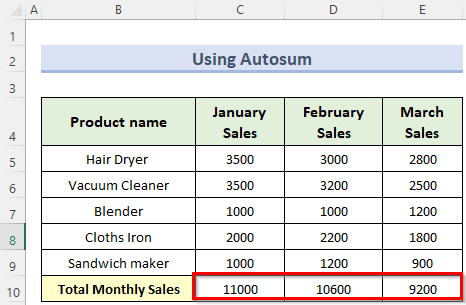
2. Прымяненне функцыі SUMPRODUCT для некалькіх слупкоў
Замест выкарыстання функцыі AutoSum вы таксама можаце выкарыстоўваць функцыю SUMPRODUCT непасрэдна для разліку агульнай сумы продажаў за месяц. Для гэтага выканайце наступныя крокі:
Крокі:
- Спачатку перайдзіце да ячэйкі C10 і ўстаўце наступную формулу:
=SUMPRODUCT(C5:C9)
- Далей, націснуўшы Enter, перацягнуць гэту сфармуляваную ячэйку ў ячэйкі D10 і E10 , каб вылічыць агульны аб'ём продажаў за месяц люты і сакавік .
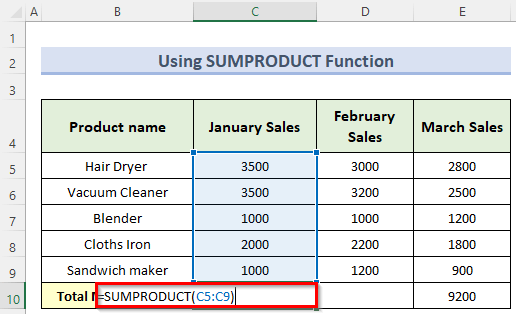
Замест функцыі SUMPRODUCT вы таксама можаце выкарыстоўваць функцыю SUM для выканання гэтага разліку.
3. Выкарыстанне функцыі SUMPRODUCT для некалькіх радкоў
Дапусцім, што вы хочаце даведацца агульны аб'ём продажаў пэўнага прадукту. У гэтым выпадку мы будзем выкарыстоўваць тую ж формулу, але будзем рабіць разліковы радок-разумна.
Крокі:
- Для пачатку разлічыце агульны аб'ём продажаў фенаў па наступнай формуле:
=SUMPRODUCT(C5:D5) 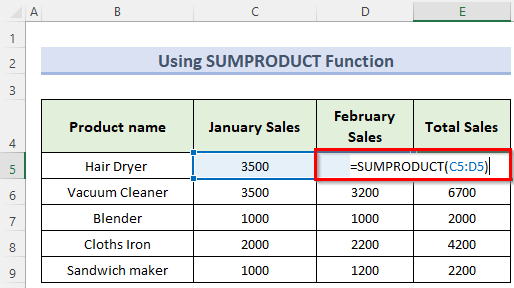
- Далей націсніце Enter каб убачыць вынік.
- Нарэшце, перацягніце формулу ўніз, выкарыстоўваючы Маркер запаўнення , каб даведацца агульны аб'ём продажаў іншых прадуктаў.
Больш падрабязна: Як Дадайце пэўныя ячэйкі ў Excel (5 простых спосабаў)
4. Разлік агульнай колькасці шляхам вызначэння дыяпазону слупкоў замест дыяпазону ячэек
Вы можаце дадаць некалькі слупкоў, указаўшы імя слупкоў замест дыяпазон клетак. Дапусцім, мы хочам даведацца агульны аб'ём продажаў прадукцыі за апошнія 2 месяцаў. Вось месяцы ў слупках C і D .
Этапы:
- Спачатку ўвядзіце гэту формулу у ячэйцы E5 :
=SUM($C:$D)
- У выніку гэта будзе сумаваць усе значэнні слупкоў C і D . Карыснасць выкарыстання гэтай формулы заключаецца ў тым, што кожны раз, калі вы змяшчаеце новую назву прадукту разам з аб'ёмам продажу, яна будзе аўтаматычна абнаўляцца, калі новыя значэнні знаходзяцца ў гэтым дыяпазоне слупкоў.
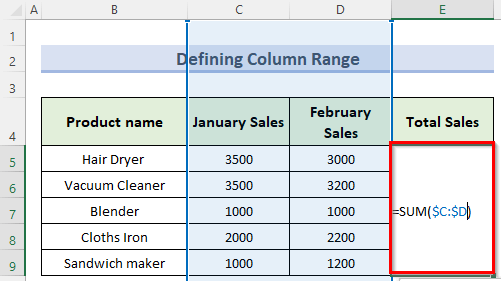
- Пасля гэтага, націснуўшы Enter , вы атрымаеце наступны вынік.
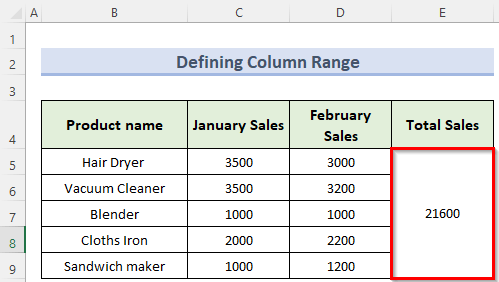
Больш падрабязна: Усе простыя спосабы скласці (сумаваць) слупок у Excel
Падобныя чытанні
- Як дадаць радкі ў Excel з дапамогай формулы (5 спосабаў)
- Сума Ячэйкі ў Excel: бесперапынныя, выпадковыя, з крытэрыямі і г.д.
- Як сумаваць слупок у Excel (6 метадаў)
- Сумаваць па Колер шрыфта ў Excel (2 эфектыўныя спосабы)
- Як сумаваць значэнні па днях у Excel (6 метадаў)
5. Вызначэнне агульнай колькасці па Вызначэнне дыяпазону радкоў замест дыяпазону ячэек
Такім жа чынам вы можаце высветліць агульны аб'ём продажаў асобных прадуктаў, указаўшы ў формуле дыяпазон радкоў замест дыяпазону вочак. Дапусцім, вы хочаце знайсці агульны аб'ём продажаў фена, блендера і тостара.
Крокі:
- Спачатку падлічыце агульны аб'ём продажаў фена вы можаце выкарыстоўваць формулу:
=SUM(5:5) 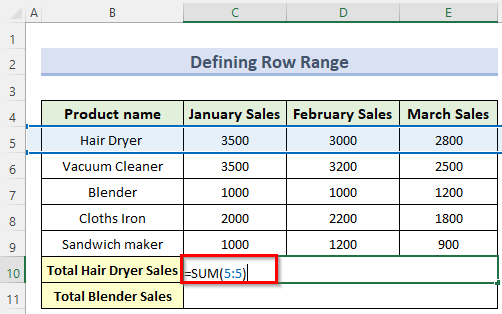
- Нарэшце, такім жа чынам, вы можаце знайсці агульны аб'ём продажаў іншых прадуктаў.
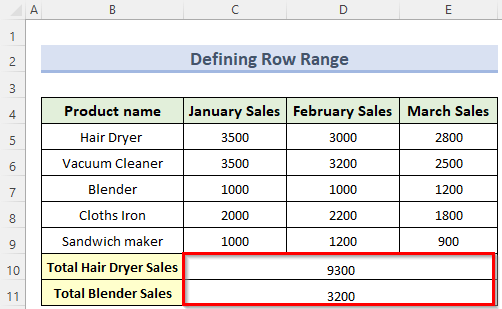
Больш падрабязна: Як сумаваць дыяпазон ячэек у радку з дапамогай Excel VBA (6 простых метадаў)
6. Сумаванне даных у табліцы з выкарыстаннем радка сумы ў Excel
Выкажам здагадку, што мыПраца над цяпер вызначаецца як табліца на аркушы. Калі ў вашым працоўным аркушы ёсць табліца даных, вы можаце ўставіць параметр Радок вынікаў для сумавання даных у табліцы. Каб уставіць Радок з вынікамі , спачатку
Крокі:
- Для пачатку вылучыце любую ячэйку табліцы і ў на ўкладцы Дызайн адзначце радок вынік пад опцыяй Стыль табліцы .
- Адразу вы ўбачыце сумарнае значэнне слупкоў C , D і E пасля выбару опцыі Радок сумы .
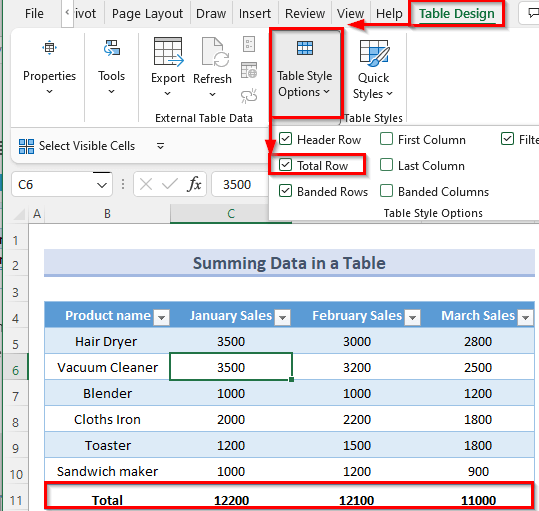
Самая цікавая частка гэтай опцыі Радок сумы заключаецца ў тым, што вы атрымаеце опцыю выпадальнага спісу для дадатковых разлікаў у канцы вашай табліцы. Такім чынам, з гэтага вы можаце лёгка знайсці агульны аб'ём продажаў за студзень, люты і сакавік.
Больш падрабязна: Як сумаваць выбраныя вочкі ў Excel (4 простыя метады)
Як сумаваць некалькі радкоў у Excel на аснове крытэрыяў
Калі вы хочаце сумаваць значэнні, якія адпавядаюць пэўным крытэрыям , вы можаце выканаць наступныя дзеянні .
Крокі:
- Спачатку перайдзіце ў ячэйку C10 і ўвядзіце наступную формулу:
=SUMIF($B$5:$B$9,$B$5,C5:C9) 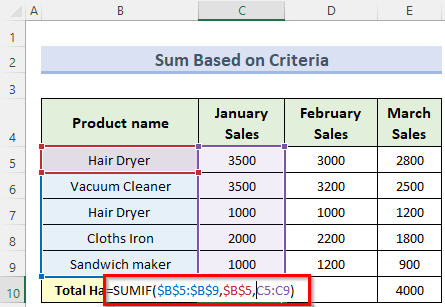
- Затым націсніце Enter і скапіруйце гэту формулу ў ячэйкі D10 і E10 . Вы павінны атрымаць агульны аб'ём продажаў фена за кожны месяц.
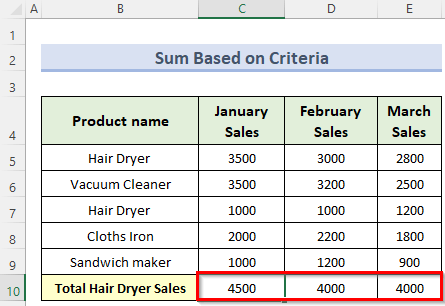
Як сумаваць некалькі радкоў у Excel з дапамогай VLOOKUP
VLOOKUP функцыя можа быцьвыкарыстоўваецца з функцыяй SUM для сумавання некалькіх радкоў у Excel. Давайце паглядзім, як гэта зрабіць.
Крокі:
- Для пачатку перайдзіце да ячэйкі C10 і ўстаўце наступную формулу :
=SUM(VLOOKUP(B5,B5:E9,{2,3,4},FALSE)) 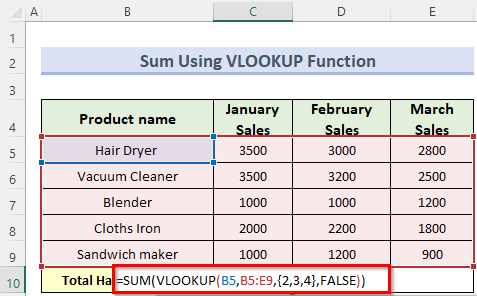
- Нарэшце, націсніце клавішу Enter , і гэта сумаваць усе кошты продажаў фена.

Як сумаваць некалькі радкоў у Excel з дапамогай цэтліка
Мы можам сумаваць некалькі радкоў у Excel з дапамогай ярлык. Фактычна гэта прымяняе функцыю AutoSum з клавіятуры. Каб дасягнуць гэтага, выканайце наступныя крокі.
Крокі:
- Для гэтага націсніце на ячэйку C10 і націсніце Alt+ = . Гэта аўтаматычна прапануе вам сумарны дыяпазон. Націсніце Enter , каб пацвердзіць суму.
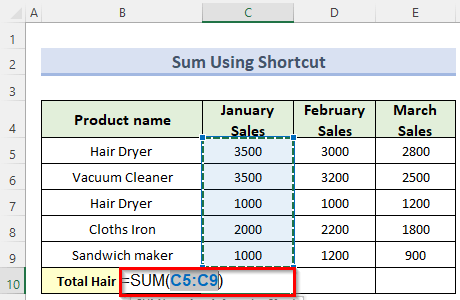
Больш падрабязна: Ярлык для Sum у Excel (2 Хуткія прыёмы)
Выснова
З гэтага артыкула мы даведаемся пра розныя працэсы і цэтлікі таго, як сумаваць некалькі радкоў і слупкоў у Excel . Спадзяюся, вам спадабаецца гэты артыкул. Калі вы хочаце даць якія-небудзь прапановы або знайсці якія-небудзь цяжкасці ў гэтым артыкуле, калі ласка, не саромейцеся каментаваць ніжэй.

